如何恢复excel文件?
DDR专业数据恢复软件可以轻松地从计算机硬盘和不同类型的可移动存储设备中恢复您所有丢失或删除的excel和pst文件。以下步骤将帮助您恢复您的 excel 和 pst 文件。
如何恢复word文件的第1步:从左侧面板中选择要恢复您的pst和excel文件的磁盘,将显示磁盘的详细信息在右侧面板中,如以下屏幕所示 -
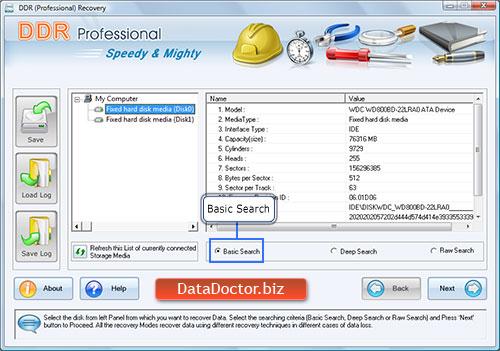
选择'基本搜索'搜索条件,然后单击“下一步”按钮继续。点击‘刷新当前连接的存储媒体列表’查看所有连接到您 PC 的磁盘的更新状态。
如何恢复excel文件的步骤2:从左侧面板中选择要恢复pst和excel文件的分区,分区的详细信息将显示在右侧面板,如下图所示-
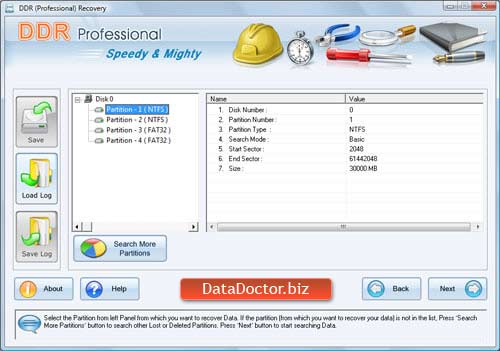
点击'下一个'按钮开始搜索数据。点击'后退'按钮返回上一步。
注意2:如果分区不在您要从中恢复pst或excel文件的列表中,请点击'搜索更多分区的按钮来搜索其他丢失或删除的分区。
如何恢复损坏的 excel 文件的第 3 步:以下屏幕显示扫描驱动器以查找已删除或丢失的 excel 和 pst 文件和文件夹。
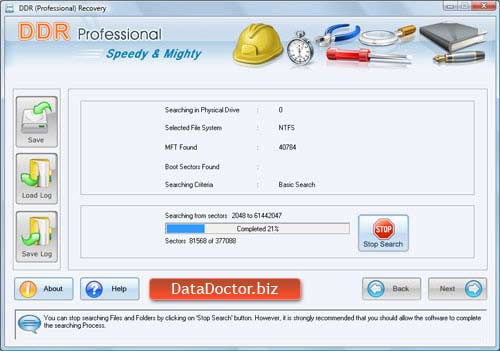
注意:您可以通过单击“停止搜索”按钮停止搜索文件和文件夹。但是,强烈建议您允许该软件完成搜索过程。
如何恢复已删除文档的第 4 步:完成搜索过程后,将显示恢复的 pst 和 excel 文件和文件夹,如下面的屏幕所示 -
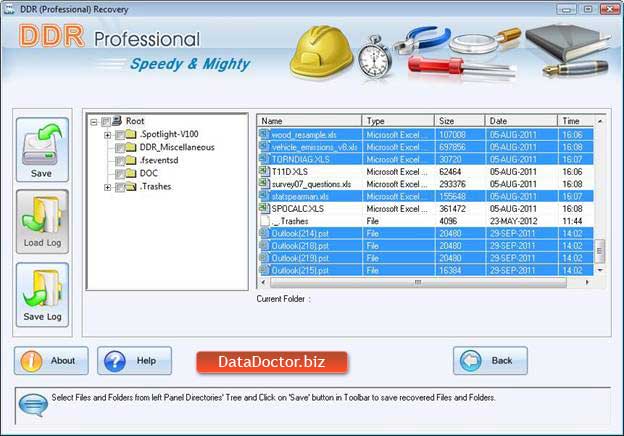
扫描完成后,扫描结果会以树状结构显示。现在,您可以在右侧面板中使用名称、类型、大小、日期、时间参数查看恢复的详细信息,也可以单击“返回”按钮返回上一步。您可以通过选择下面列出的任何选项来保存所有或选定的文件和文件夹:
从左侧面板
- 从左侧面板目录树中选择文件夹,然后单击工具栏中的“保存”按钮或右键单击以保存恢复的文件和文件夹。
从右侧面板
- 从右侧面板中选择文件和文件夹
- 右键单击文件
- 您将看到带有选项的弹出菜单:打开、保存、全部保存
- 执行‘保存’或 ‘Save All’ 选项根据您的选择。
您可以使用 Open 选项打开恢复的文件。
如何恢复损坏的 excel 文件的第 5 步:软件会要求您选择保存恢复数据的目标路径。
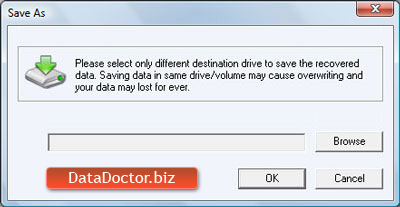
注意:请仅选择不同的目标驱动器来保存恢复的数据。将数据保存在同一驱动器/卷中可能会导致覆盖,您的数据可能会永远丢失。点击浏览按钮,'浏览文件夹'窗口出现在这个屏幕上。
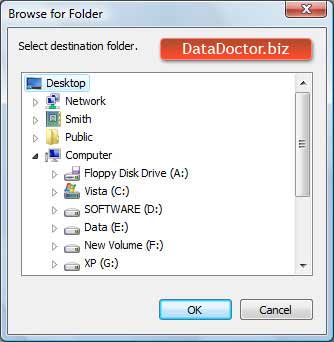
选择驱动器并单击 OK 按钮以保存恢复的 pst 或 excel 文件。然后软件开始将选定的文件保存在选定的目标路径上,如本屏幕所示。
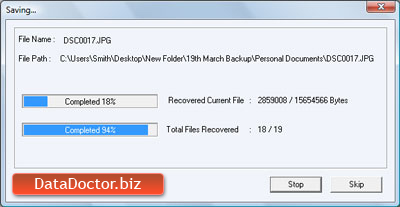

 Home
Home